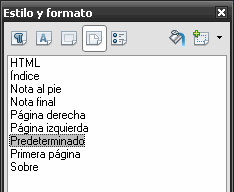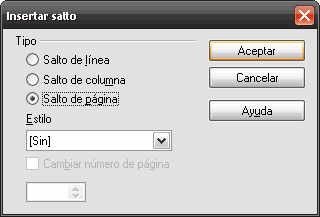Writer: el processador
de textos (I)
Exercici 1
NB: Sobre
les instruccions i gràfics
Crear un document
-
Obre el
menú
d'inici de l'escriptori
i arrenca OpenOffice.
org Writer
:

s'obrirà un document nou preparat per escriure
el que
vulguis .
Enganxar text
-
Selecciona i copia el text amb ombreig:
Informàtica o computació és la ciència del tractament automàtic de la
informació mitjançant un computador (anomenat també ordinador i
computadora). Entre les tasques més populars que ha facilitat aquesta
tecnologia es troben: elaborar documents, enviar i rebre correu electrònic,
dibuixar, crear efectes visuals i sonors, maquetació de fullets i llibres,
manejar la informació comptable en una empresa, tocar música, controlar
processos industrials i jugar.
-
Prem sobre la icona
corresponent de la barra de tasques de l'escriptori per activar el document
nou d'OpenOffice.org Writer.
-
Enganxa el text
. Tens quatre formes
diferents
de
fer-ho
.
Prova-les totes:
-
Polsar
el botó
Enganxar
de la
barra de
funcions.

- Seleccionar
Editar->Enganxar.
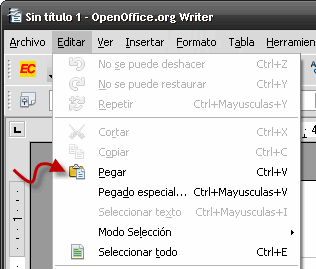
- Seleccionar
l'opció
Enganxar
del menú
contextual que s'obre polsant el botó dret del ratolí
-
Polsar la
combinació de tecles
Ctrl + V.
Desar el document
- Desa
el document. Tens tres formes
de
fer-ho:
-
Polsar el botó
Desar de la barra de
funcions.

-
Seleccionar
Arxiu->Guardar.
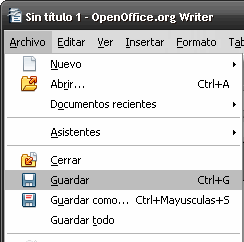
-
Polsar la
combinació de tecles
Ctrl + G.
-
Com es tracta d'un
document nou, s'obrirà el quadre de diàleg
Guardar com
,
on hauràs d'indicar el nom amb què vols guardar-lo. Guarda'l com
writer-01.odt
.
Per a això, tecleja
writer-01
al quadre de text
Nombre
(no cal posar l'extensió) i comprova que l'opció seleccionada al quadre
Tipo
sigui
Documento de texto ODF (.odt) . en acabar
prem el botó
Guardar.
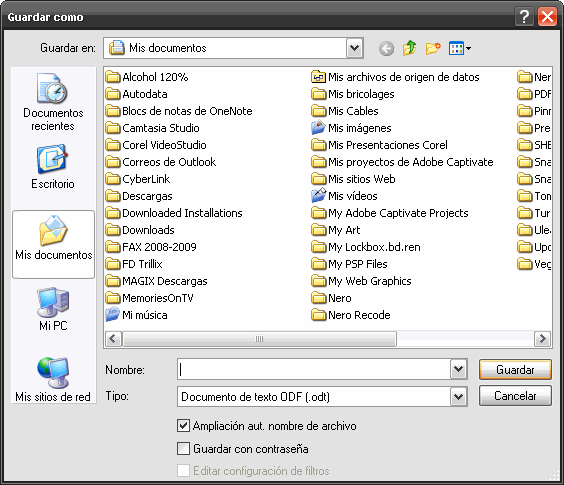
Exportar com PDF
El format PDF s'usa
molt per compartir documents per a la seva visualització i impressió.
-
Exporta el document com
writer-01.pdf . Per a això,
selecciona
Archivo->Exportar en
formato PDF .
-
S'obrirà el quadre
de diàleg
Opciones PDF
,
on pots ajustar les opcions d'exportació.
Polsa el botó
Exportar i llest.
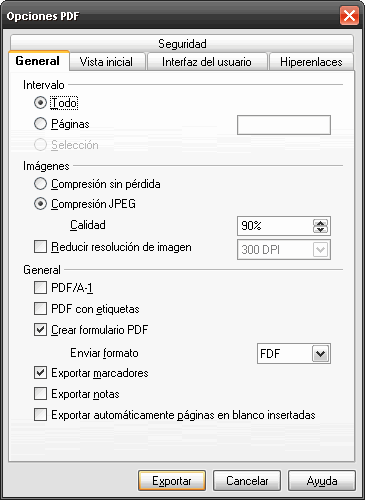
-
Una forma més ràpida
d'exportar el document en format PDF, sense passar pel quadre de diàleg
Opcions PDF
,
consisteix simplement a polsar el botó
Exportar directament
com PDF
de la barra de funcions i, com en el cas anterior, completar el quadre de
diàleg
Exportar.

Tancar el document
-
Tanca el document
sense tancar l'aplicació. Tens dues formes
de
fer-ho:
-
Polsar el botó
Cerrar el documento

- Seleccionar
Archivo->Cerrar.
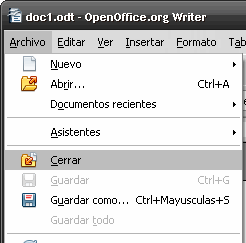
Tancar l'aplicatiu
Observa
que, per tancar l'aplicació, no cal tancar primer el document, de manera que en
l'ús real no tindria gaire sentit realitzar aquests dos passos consecutivament,
com ho fem aquí.
-
Tanca l'aplicació.
Tens tres formes
de
fer-ho:
-
Polsar el botó
Cerrar de la finestra.

-
Seleccionar
Archivo->Terminar.
-
Polsar la
combinació de tecles
Ctrl + Q.
Exercici 2
Prova ara
a repetir l'Exercici 1 amb un altre text.
-
Selecciona el text amb ombreig i copia'l:
Informàtica és un vocable inspirat en el francès informatique format
per la conjunció de les paraules Information i Automatique ,
per donar idea de l'automatització de la informació que s'aconsegueix amb
els sistemes computacionals.
Aquesta paraula s'usa
majorment a Espanya. Computació s'usa principalment a Amèrica.
- Crea un document de text nou.
- enganxa el text copiat.
- Desa el document com
writer-02.odt.
- Exportal' com
writer-02.pdf i deixa'l obert.
Exercici 3
Per fer
aquest exercici primer has de descarregar
writer-03
i
guardar-ho amb aquest mateix nom a la teva carpeta. Es descarregarà molt ràpid perquè
OpenOffice guarda els documents en format comprimit; en això és molt
superior a Microsoft Office .
Tant amb l'Internet
Explorer com el Mozilla:
-
Prem amb el botó secundari del ratolí (el dret en els
ratolins per a destres) sobre l'enllaç i selecciona
Guardar destino como
-
Quan s'obri el quadre de diàleg,
guarda'l en la
teva carpeta
personal amb el nom proposat (writer-03.odt).
Obrir arxiu
-
Activa la
finestra d'OpenOffice
.org polsant
sobre la icona corresponent de la barra de tasques i obre el fitxer que
acabes de guardar. Tens tres formes
de
fer-ho:
-
Polsar el botó
Abrir
archivo
de la
barra de funcions.

-
Seleccionar
Archivo->Abrir.
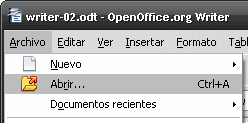
-
Polsar la combinació de tecles
Ctrl + A.
-
Al quadre de diàleg
Abrir
, selecciona l'arxiu i prem
Abrir.
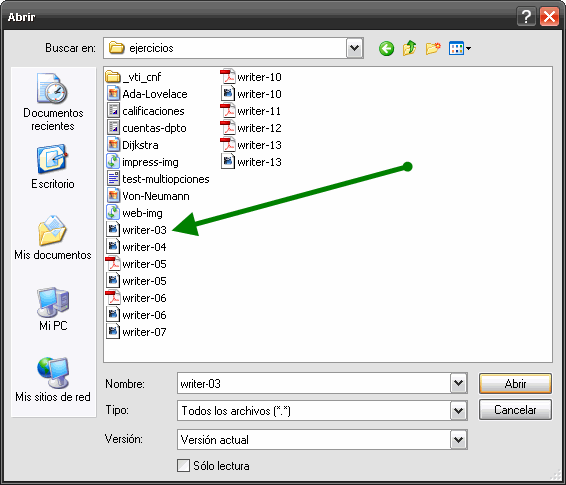
Ajustar l'escala
L'escala
s'usa per ajustar la grandària de visualització en pantalla del document; com a
norma general, desitjarem visualitzar la major quantitat de text possible
mantenint la lletra ben llegible.
-
Obre el quadre de diàleg
Escala
. Tens tres formes
de
fer-ho.
-
Seleccionar
Ver->Escala
.
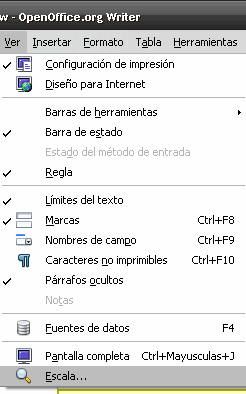
-
Fer doble clic sobre el valor de l'escala en la barra d'estat.

-
Fer lliscarr el marc de desplaçament fins el punt desitjat a la barra d'estat.
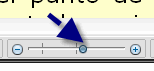
-
Selecciona el valor desitjat --un percentatge,
Ancho
de página
,
etc.- i prem
Aceptar
. El
valor seleccionat és un atribut del document , s'emmagatzema quan es
desa el document. Els valors de percentatge seleccionen una escala fixa:
el document s'obrirà sempre a l'escala seleccionada; les opcions
Ancho de página
,
Toda la página
i Óptimo
, ajustaran l'escala perquè es visualitzi tot l'ample de la
pàgina, etc.
,
independentment de la grandària de la finestra
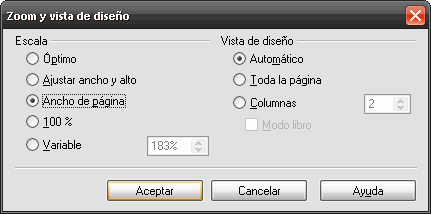
Seleccionar,
esborrar i
desfer
El document que acabes d'obrir (writer-03)
conté
explicacions per seleccionar, esborrar i desfer, i un exercici pràctic.
Estudia les
explicacions i fes l'exercici.
Exercici 4
Copiar,
tallar i
pegar; arrossegar i deixar anar
Descarrega el document writer-04
i
guarda'l en la teva carpeta personal amb aquest mateix nom. Obre'l, estudia les
explicacions i fes els exercicis que conté.
Exercici 5
Descarrega els documents writer-05
i writer-05.pdf
i
guarda'ls en la teva carpeta personal sense canviar-los el nom; estudia
l'apartat següent sobre el format dels caràcters i fes l'exercici. Has de
formatar el primer document perquè resulti el més semblat possible al segon:
obtindràs un esperpent tipogràfic, un exemple gairebé perfecte del que no
has de fer. Es tracta simplement d'un exercici per aprendre a manejar els
formats; als que desitgeu iniciar-vos en el subtil art de la tipografia, us
recomano la pàgina Textos
impecables de l'excel·lent Manual de
diseño digital de Joan M. Mas.
Format de
caràcter
Són
propietats del format dels caràcters totes aquelles característiques del
document que afecten, o poden afectar, a una extensió de text inferior al
paràgraf. Per exemple, la grandària de la font pot variar dins el paràgraf: és,
per tant, una propietat del format dels caràcters.
Entre les propietats aplicades més sovint destaquen les següents:
-
La família de
la
font
(Arial,
Times New Roman, etc.)
-
La grandària de
la font
-
L'estil de
la
font
(regular, negreta, cursiva, etc.)
-
La decoració i efectes de
la
font
(subratllat,
color, relleu, etc.)
-
La posició i orientació dels caràcters
-
El color del fons dels caràcters
Podem considerar tres mètodes per
donar
format als caràcters : amb el menú, amb la barra d'objectes i amb el teclat.
En tots els casos:
-
Selecciona primer el text a què desitges aplicar el format;
si no
selecciones res
,
el format s'aplicarà a la paraula on estigui situat el cursor.
-
Aplica
el
format emprant el mètode
que et resulti
més còmode o que estigui disponible (hi ha propietats de format que no es
poden aplicar per mitjà de la barra d'objectes ni del teclat)
- Donar format amb el menú
-
Obre el quadre de diàleg
Caracteres
. Tens dues formes
de fer-ho.
- Seleccionar Formato->Carácter.
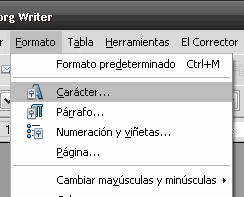
-
Seleccionar l'opció
Carácter
del menú contextual que s'obre polsant el botó primari del
ratolí.
-
Al quadre de diàleg
Carácteres
selecciona els formats que desitges aplicar. Observa que s'accedeix
a les diferents propietats a través de cinc fitxes diferents. Prem
el botó
Ayuda
per obtenir informació sobre les propietats.
Prem
Aceptar
per aplicar el format i tancar el quadre de
diàleg.
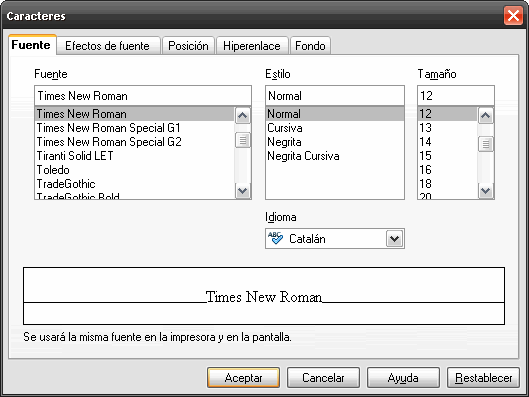
- Donar format amb la barra d'objectes de text
(vid. barres d'objectes)
- Els
següents formats de caràcter es poden aplicar (o treure) directament
polsant sobre el botó corresponent de la barra d'objectes de text:
família de
la font
,
grandària de
la font
, estil
i efectes de
la font
(negreta, cursiva i subratllat), color dels caràcters i color del
fons dels caràcters.

- Donar format amb el teclat
-
Algunes propietats tenen les seves pròpies combinacions de tecles,
per exemple: negreta
Ctrl + N, cursiva
Ctrl + I,
subratllat Ctrl + S.
Per a més informació, consulta el tema d'ajuda
Combinacions de tecles en OpenOffice.org.
NB:
Observa que algunes de les combinacions indicades en aquest tema
d'ajuda no són correctes, possiblement pel fet que l'intent
d'adaptació parcial de les combinacions de tecles a les inicials no va ser tingudes en consideració pel traductor de la
documentació.
Ja
pots començar a fer l'Exercici 5 ; tingues en en compte aquestes
orientacions:
- L'objectiu és formatar
writer-05
perquè s'assembli el més possible a
writer-05.pdf.
-
El tipus bàsic ha de ser Times New Roman de 12 punts. Per
tant, la primera cosa que has de fer és seleccionar tot el text i aplicar
aquest tipus.
- Fes servir
aquestes fonts
(deuen estar
disponibles en qualsevol ordinador):
- Times New Roman
- Arial
- Comic Sans MS
- Courier New
- No has de realitzar cap operació que no sigui aplicar
format de caràcters. Pots fer servir el quadre de diàleg
Caràcters,
la Barra d'objectes de text
i les
combinacions de tecles.
-
Els colors usats són
Blau
clar
, Vermell clar
i
Turquesa
.
Per aplicar-los, mantén polsat el ratolí sobre el símbol
Color
del caràcter
de la
Barra d'objectes de text
fins que s'obri el quadre de selecció de colors
Exercici 6
Descarrega els documents writer-06
y writer-06.pdf
i
guarda'ls en la teva carpeta personal sense canviar-los el nom; estudia els
apartats següents sobre el format de paràgrafs i pàgines i fes l'exercici. Has
de formatar el primer document perquè resulti el més semblat possible al segon.
Format de
paràgraf
Són propietats del format del paràgraf totes aquelles
característiques del text que, sense ser necessàriament comuns a tota la pàgina,
afecten extensions de text superiors al caràcter i la paraula. Per exemple, no
té sentit parlar de l'espai interlineal d'una paraula o un caràcter, però tampoc
és aquesta una característica de la pàgina, ja que una mateixa pàgina pot tenir
paràgrafs amb diferents espais interlineals.
Es
tracta,
doncs
,
d'una propietat del format del paràgraf.
Entre les propietats aplicades més sovint destaquen les següents:
-
Les
sagnies: esquerra, dreta i de primera línia. No confongueu la sagnia amb el
marge: el marge és la distància entre el vora de la pàgina i la zona
rectangular on s'escriu, i és un atribut de la pàgina; la sagnia, en canvi,
és la distància entre l'extrem de la línia i el marge de la pàgina, i pot
variar d'un paràgraf a un altre.
-
L'espai entre paràgrafs i entre les línies del paràgraf.
-
L'alineació de text: a l'esquerra, a la dreta, centrat o
justificat.
-
La numeració i les vinyetes
-
El control
del
flux del text
(separació
sil·làbica, salts anteriors i posteriors, línies òrfenes i viudes, etc.)
- Les vores del paràgraf
- El color del fons del paràgraf
Podem considerar tres mètodes per donar format als paràgrafs : amb el
menú, amb la barra d'objectes i amb el teclat. En tots els casos:
-
Selecciona primer els paràgrafs a què desitges aplicar el
format; si no selecciones cap, el format s'aplicarà al paràgraf on estigui
situat el cursor.
-
Aplica
el
format emprant el mètode
que et resulti
més còmode o que estigui disponible (hi ha propietats de format que no es
poden aplicar per mitjà de la barra d'objectes ni del teclat).
- Donar format amb el menú
-
Obre el quadre de diàleg
Párrafo
. Tens dues formes
de fer-ho.
- Seleccionar
Formato->Párrafo.
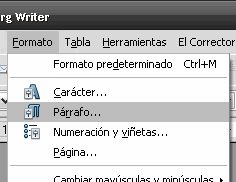
- Seleccionar l'opció
Párrafo
del
menú contextual que s'obre prement el botó secundari
del ratolí.
-
Al quadre de diàleg
Párrafo
selecciona els formats que desitges aplicar. Observa que s'accedeix a
les diferents propietats a través de vuit fitxes diferents. Polsa el
botó
Ayuda
per obtenir informació sobre les propietats.
Polsa
Aceptar
per aplicar el format i tancar el quadre de diàleg.
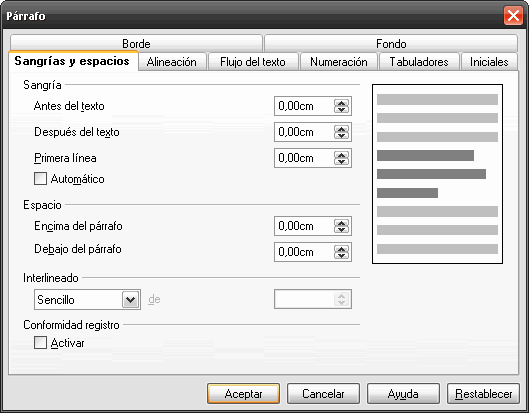
- Donar format amb la barra d'objectes de text
(vid. barres
d'objectes)
-
Els següents formats de paràgraf es poden aplicar (o
treure) directament polsant sobre el botó corresponent de la barra
d'objectes de text: alineació esquerra, centrada, dreta i justificada;
numeració, vinyetes, reduir i augmentar
la sagnia esquerra i
color de
fons.

- Donar format amb el teclat
-
Algunes propietats tenen les seves pròpies combinacions
de tecles, per exemple: alineació centrada
Ctrl+E
,
alineació dreta
Ctrl + D
,
alineació justificada
Ctrl + J
. Per a més informació, consulta el tema d'ajuda
Combinacions de tecles en OpenOffice.
org (nota).
Format
i estils de
pàgina
Són propietats del format de pàgina les següents:
-
La mida i orientació
del paper
-
Els marges
-
El color o imatge de fons
-
Les vores de la
pàgina
-
L'encapçalament i peu de pàgina
-
El disseny de columnes
-
La configuració de les notes a peu de pàgina
Òbviament, tot processador de textos ha de permetre aplicar formats diferents de
pàgines o grups de pàgines diferents.
OpenOffice
.
org
Writer ho fa de forma molt eficient per mitjà dels estils de pàgina. Es tracta
d'una col·lecció personalitzable de formats predefinits, organitzada de manera
que cada pàgina del document s'associa a un d'aquests formats i només un; si
modifiquem un estil de pàgina, les modificacions es traslladaran a totes les
pàgines a ell associades.
Per defecte, totes
les pàgines d'un document nou s'associen a l'estil
Predeterminat.
Per modificar l'estil de página
associat
a la pàgina actual (la pàgina on es troba el cursor , no el punter
del ratolí)
- Obre el quadre de diàleg
Estilo de página.
Hi ha tres formes d'obrir-lo:
- Seleccionar
Formato->Página.
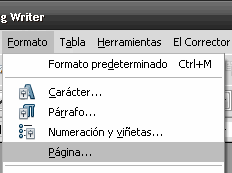
-
Seleccionar l'opció
Página
del
menú contextual que s'obre polsant el botó secundari del ratolí.
- Fer doble-clic en la barra
d'estat sobre el nom de l'estil de pàgina.

-
Al quadre de diàleg
Página
selecciona els formats que desitges aplicar. Observa que
s'accedeix a les diferents propietats a través de vuit fitxes diferents.
Polsa el botó
Ayuda
per obtenir informació sobre les propietats. Prem
Aceptar
per aplicar el format i tancar el quadre de diàleg.
Per aplicar un estil de pàgina a la pàgina actual:
-
Si no està visible
l'Estilista
,
polsa el botó
Mostrar/ocultar Estilista
de la
barra de funcions per visualitzar-ho.

- En la finestra de l'Estilista, prem
el botó Estilos
de página.
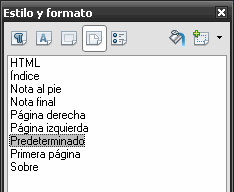
- Fes doble-clic en l'estil que vulguis aplicar
Ja
pots començar a fer l'Exercici 6 ; tingues en en compte aquestes
orientacions:
- L'objectiu és formatar
writer-06
perquè s'assembli el més possible a
writer-06.pdf.
(Observa
que en el PDF queda una pàgina en blanc després de la portada: el document
està preparat per a la seva impressió a doble cara).
-
Per començar, selecciona tot i aplica el format bàsic següent:
-
Format de caràcter:
Font
Times New
Roman de 12 punts
-
Format de paràgraf:
-
Espai darrere el
paràgraf::
0,80 cm
-
Interlineat:
1,5 línies
- Alineació: justificat
- Ajust d'òrfenes i vidues: 2 línies
- Prepara la portada:
-
Amb el cursor al principi del document, polsa la tecla
Entrar
per
inserir un paràgraf buit inicial. Selecciona el títol "Grandes figuras de la
Informática" i aplica el format següent:
- Format de paràgraf:
- Sagnia al davant: 1 cm
- Sagnia al darrere: 1 cm
- Espai al davant: 10 cm
- Alineació: centrat
- Fluix de text: salt de pàgina després
- Vores: horitzontal i vertical d'1 punt a 0,15 cm de
distància
- Format de caràcter:
- Font: Arial negreta de 26 punts
- Aplica l'estil de pàgina
Primera página
-
Modifica l'estil de pàgina (
fes
doble-clic sobre
el nom de
l'estil en la barra d'estat)
per
posar-li una vora pels quatre
costats de 3,55
punts.
-
Dóna format al text restant guiant-te pel PDF. En el format
de paràgraf del títol de cada biografia, inclou un salt de pàgina al davant.
-
Prepara l'encapçalament i el peu de pàgina de l'estil de
pàgina Predeterminado:
-
Obre el quadre de format de l'estil de pàgina (
fes
doble-clic en
el nom de l'estil en la barra d'estat).
-
Activa l'encapçalament i el peu de pàgina i polsa
Aceptar
.
-
Fes clic en el requadre de l'encapçalament, polsa el tabulador i tecleja
"Grandes figuras de la Informática".
-
Fes clic en el requadre del peu de pàgina, polsa el tabulador, tecleja
"Página", prem la barra espaiadora i insereix el número de pàgina: menú
Insertar->Campos->Número de página
- Retocs:
-
Perquè la primera pàgina numerada tingui el número 1, polsa
sobre el títol"Edsger Disjktra",
obre el
quadre de format de paràgraf i configura el salt de pàgina al davant amb
estil de pàgina
Predeterminado
i nº de pàgina 1.
- Si el títol "Citas" et queda en una pàgina
i les cites en una altra, prem sobre el títol, obre el quadre de format
de paràgraf i en Flujo de texto activa la
cel·la Mantener párrafos juntos.
Important: Guarda bé l'exercici realitzat: el necessitaràs més endavant.
Exercici 7
Escombraria tipogràfica
Es
considera escombraries tipogràfica l'ús repetit de la barra espaiadora, del
tabulador i de la tecla Entrar per donar format a un document. Exemples corrents
d'escombraries tipogràfiques són inserir espais per centrar un títol, o línies
per passar a una pàgina nova. En ambdós exemples la permanència del format
desitjat depèn que no es modifiqui res el text. Així, si augmentem la grandària
de la font del títol, aquest deixarà d'estar centrat; si suprimim una frase, el
paràgraf que havia de començar una pàgina figurarà al final de l'anterior.
En el
primer dels exemples anteriors, el format correcte s'aconsegueix aplicant el
format de paràgraf centrat. En el segon, es pot aconseguir aplicant un format de
paràgraf amb salt de pàgina al davant al paràgraf que ha de començar la pàgina
nova, però també es pot inserir un salt de pàgina independent del format de
paràgraf.
Inserir salts
- Amb el menú:
- Selecciona
Insertar->Salto manual.

- En el quadre
Insertar salto selecciona el tipus de
salt que vulguis i prem Aceptar.
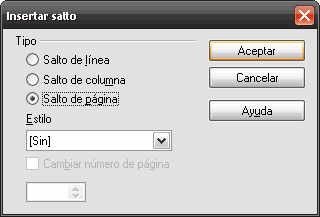
- Amb el teclat:
- Salt de línia dins del paràgraf:
Majúscules Intro
- Salt de columna:
Ctrl Majúscules
Intro
- Salto de página:
Ctrl Intro
Fes l'Exercici 7 . Descarrega el document writer-07
i
guarda'l en la teva carpeta personal sense canviar-li el nom. Obre'l i formata'l
correctament, eliminant les escombraries tipogràfiques, de manera que l'aspecte
final sigui similar o millor a l'inicial.
Tingues en compte aquestes orientacions:
-
o
han de quedar línies en blanc.
-
No ha d'haver-hi espais ni al principi ni al final de les línies, ni més de
dos espais seguits al mig.
-
Cada estrofa ha de ser un únic paràgraf: usa salts de línia (
Majúscules
Intro)
per separar els versos.


![]()
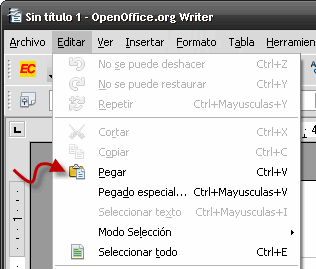
![]()
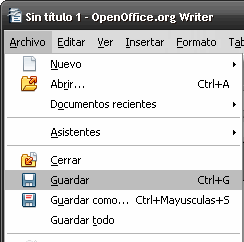
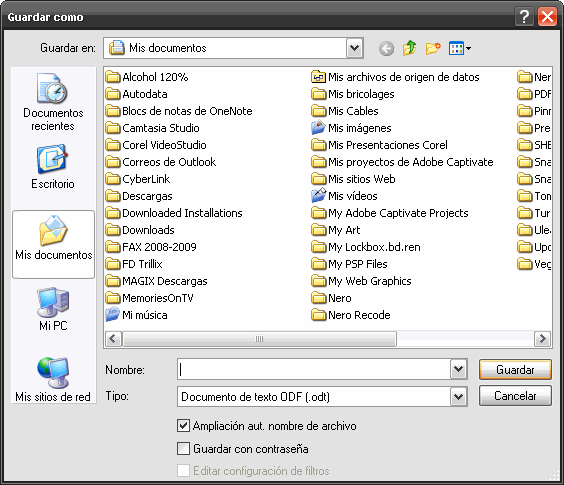
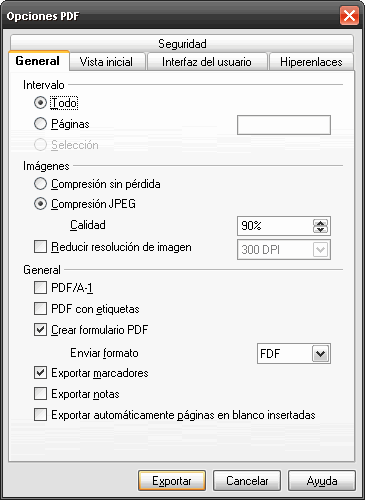
![]()

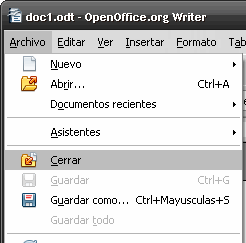

![]()
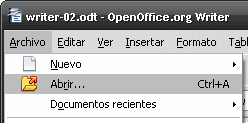
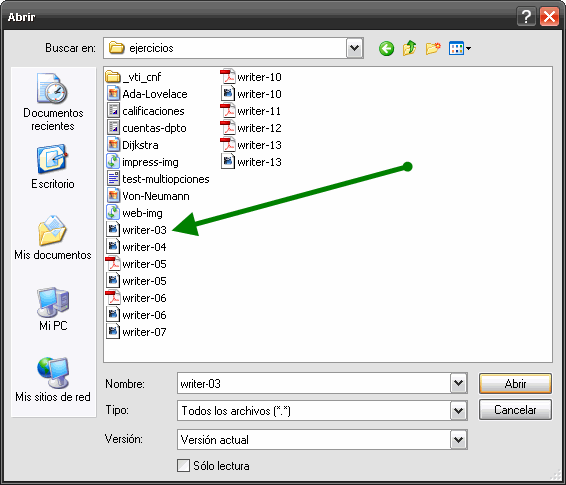
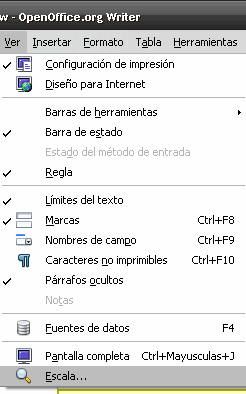

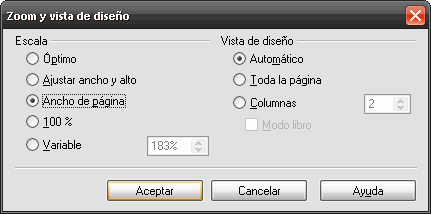
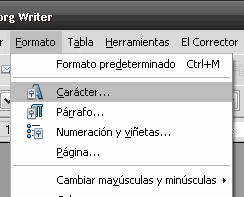
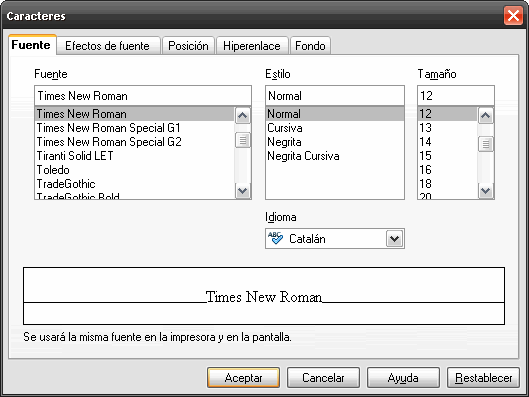
![]()
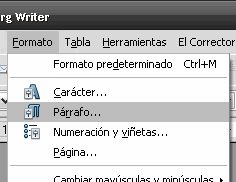
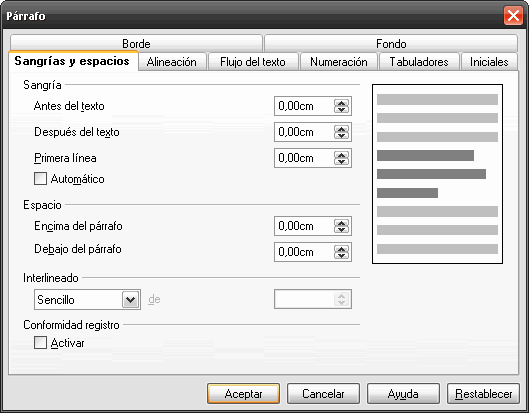
![]()
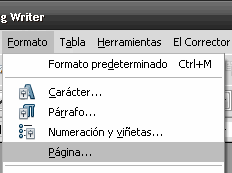
![]()
![]()